Alla Produkter
Har du någonsin skruvat upp exponeringen eller vitbalansen i ditt foto? Om du skjuta RAW du har tur!
Även om du kanske inte vill erkänna det, har varje fotograf varit där. Du kanske fotograferade manuellt och glömde att ändra inställningarna när du bytte plats ... Kanske mätte du fel? Kanske är du på auto och din kamera gissade fel? Eller kanske har du bara trasslat! Du kanske har tagit tag i din kamera för att ta en bild av ditt barn - och ditt val var att ändra kamerainställningarna och missa det eller bara klicka - klicka - klicka och oroa dig senare.
Låter bekant? Inget behov av att svara om du skulle bli generad. På allvar lovar jag att detta händer för alla, inklusive mig. 99.9% av tiden tar bilderna bara bort senare eftersom jag brukar fånga mitt misstag när jag chimpanserar (kolla baksidan av kameran) och justerar om. Om du upptäcker att du korrigerar varje foto med starka justeringar för att åtgärda misstag kanske du vill besöka din kamera igen, läsa mer och öva.
Men om du slår av vid ett sällsynt tillfälle och behöver spara en bild, här är 3 tips.
- Skjut RAW. Jag kan inte säga detta tillräckligt många gånger. Jag bryr mig inte om du gör det. Jag får dig inte att fotografera RAW, men om du inte behöver "fixa" dålig färg eller exponering är RAW det bästa valet.
- Använd Lightroom eller Adobe Camera Raw. Eller en annan kraftfull råredaktör, som Aperture. Försök inte att "fixa" dessa allvarliga problem i Photoshop eller Elements. Du behöver kontrollen över ett av dessa program.
- Lär dig om vitbalanskorrigering och exponering. Få förståelse för vitbalansverktygen och skjutreglagen, exponerings-, fyllnings- och återställningsreglagen i ditt redigeringsprogram.
BONUSTIPS: Använd korrigeringar med ett klick MCP Quick Click Collection {Lightroom förinställningar} eller {Adobe Camera Raw- ACR-förinställningar}
Häromdagen medan jag var i centrala Detroit bad jag mina tvillingar att låta mig ta några bilder av dem mot den mest nedrivna byggnaden i Chrysler-reklamfilmerna. De gav slutligen efter, och jag knäppte det här innan jag justerade mina inställningar. Om jag inte visade någon punkt skulle jag bara ta bort den här och använda nästa jag sköt som var exponerad korrekt och inte krokig heller ... Men ... Jag ville visa dig kraften i RAW!
Följande bild har fler saker som är fel än rätt. Det är många håll underexponerade, du kan inte se motiven och det är i en hemsk vinkel. Vad är rätt? Mina barn är i det. Jag älskar bakgrunden för den ensidiga byggnaden, och himlen är anständig, men på bekostnad av resten av bilden.

Så först försökte jag en färgredigering. Jag älskade inte det - himlen blåste ut från ökande exponering och mina andra bilder jag tog efter den här är betydligt bättre. Jag sparade det bara för att dela här. När du hittar ett foto extremt underexponerat och fixar det får du mycket spannmål och artefakter. Lightrooms algoritmer för brusreducering är bra, men kanske inte gör mirakel. Steg: Bilden nedan beskärs. Sedan använde jag Snabbklickssamlingsförinställningar: “Lägg till 2 stopp” för att fixa exponeringen och “Dagsljus och solsken” för vitbalans. Dem använde jag "Silence the Noise Medium" och "Fill Light Medium."

Jag bestämde mig för att skrapa färgspel och prova ett svartvitt. Mina steg med Förinställningar för snabbklickssamling var följande: "Lägg till 1-stopp" för att justera exponeringen, sedan "Sundae Dish" för att konvertera till svartvitt. Därefter klickade jag på "Fyll blixt full" eftersom de mörka skuggorna behövde ljusas mycket. Till slut lade jag till glasstonen "French Vanilla" och avslutade med "Silence the Noise Medium." Förutom beskärningen tog det fem omedelbara klick för att gå från tidigare till efter som visas nedan ...

Inga kommentarer
Lämna en kommentar
du måste vara inloggad att skriva en kommentar.







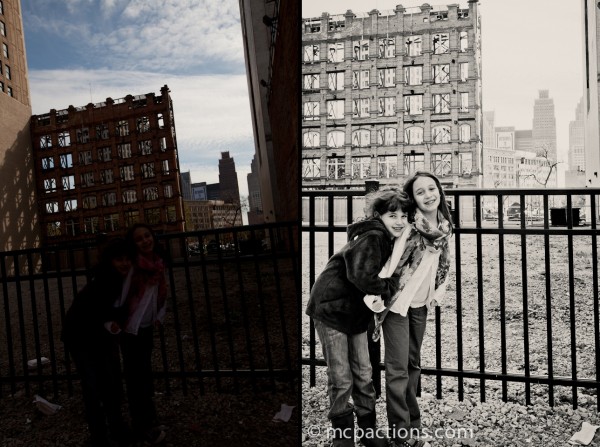





























Fantastisk räddning, Jodi! Jag hjärtat Lightroom. Och bara för att upprepa, det här är underbart att spara en bild som kan användas för scrapbooking / digital konst, små tryck osv. Men personligen skulle jag inte göra det med en klientbild eller skriva ut den stort. Det är då korrekt exponering och skärpa i kameran är ett måste för kvalitetsutskrifter 🙂
Det är en fantastisk skillnad. Jag måste utforska fler tekniker för brusreducering. De jag känner till gör att bilderna blir för mjuka. Jag tycker att du blev bra. Använde du bara dina åtgärder för brusreducering eller använde du lightrooms inbyggda brusreducering?
Wow. Bara wow. Löjlöst imponerande.
Tack JodiThis gav mig nya idéer, men kunde inte motstå att fråga om det kanske fanns några fler idéer, hur man använder Lightroom 4 för att korrigera detta mycket gamla foto av mig. Den har tagits med den gamla modefilmen, men kamerans baksida har öppnat och förstört filmen. Jag har kunnat fixa den lite och den har varit där och väntat på bättre dagar. Tack Kalevi